iPhone 및 iPad에서 Apple 지도 가이드를 사용하는 방법을 마스터하세요
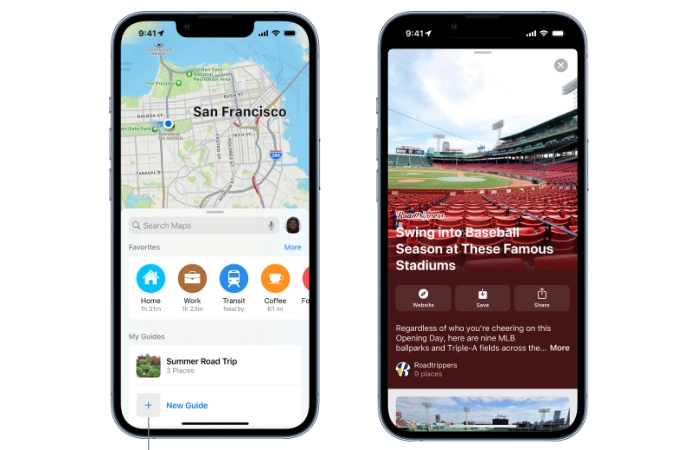
끊임없이 발전하는 기술 세계에서 디지털 지도를 탐색하는 능력은 필수적인 기술이 되었습니다. 이 문서에서는 사용자가 주변을 탐색하고 여행을 계획하는 방식을 혁신하는 기능인 iPhone 및 iPad에서 Apple 지도 가이드를 사용하는 방법에 대한 포괄적인 가이드를 제공합니다.
Apple 지도는 모든 Apple 기기에 내장된 앱이며 원활한 탐색 경험을 제공하기 위해 지속적으로 업데이트되고 개선됩니다. 가장 주목할만한 기능 중 하나는 전 세계 여러 도시에서 방문할 흥미로운 장소의 선별된 목록을 제공하는 가이드 기능입니다. 이 기능은 여행자에게 도움이 될 뿐만 아니라 도시의 새로운 명소를 발견하려는 현지인에게도 도움이 됩니다.
iOS에서 Apple 지도 가이드를 사용하는 방법
우선, Apple 지도의 가이드 기능에 액세스하는 방법은 매우 간단합니다. 사용자는 iPhone 또는 iPad에서 지도 앱을 열고 검색창을 탭한 후 '가이드 보기' 옵션을 선택하기만 하면 됩니다. 이를 통해 신뢰할 수 있는 브랜드와 파트너가 선별한 풍부한 가이드가 열리고 다양한 탐색 옵션이 제공됩니다.
Apple 지도 가이드의 장점은 사용자 친화적인 인터페이스와 가이드를 개인 취향에 맞게 저장하고 맞춤 설정할 수 있다는 점입니다. 사용자는 가이드의 장소를 즐겨찾기에 추가할 수 있어 여행과 나들이를 더 쉽게 계획할 수 있습니다. 또한 새로운 위치가 추가되면 가이드가 자동으로 업데이트되므로 사용자는 항상 최신 정보를 손쉽게 확인할 수 있습니다.
또한 Apple 지도 가이드는 개인 가이드를 생성하는 기능도 제공합니다. 사용자는 자신이 좋아하는 장소를 추가하고 친구들과 공유할 수 있으며 공동 가이드를 만들 수도 있습니다. 이 기능은 내비게이션 경험에 개인적인 손길을 더해 A지점에서 B지점으로 이동하기 위한 단순한 도구 이상의 기능을 제공합니다.
Apple 지도 가이드 만들기
가이드를 만드는 과정은 간단합니다. 사용자는 지도에서 위치를 클릭한 다음 "More" 버튼을 클릭하여 옵션 메뉴를 불러오고 "dd toguide"를 선택하면 됩니다. 이 메뉴는 기존 가이드에 대한 액세스도 제공합니다. 새 가이드를 생성하려는 경우 목록 하단의 "새 가이드"를 클릭하고 이름을 지정할 수 있습니다.
사진 추가
Apple은 사용자가 자신의 사진을 가이드에 추가할 수 있는 기능도 통합했습니다. "Edit Image" 버튼을 클릭하고 라이브러리에서 사진을 선택하면 됩니다. 사진을 핀치하거나 드래그하여 위치를 변경할 수 있습니다. 사진의 위치가 올바르게 지정되면 사용자는 오른쪽 하단에 있는 '선택'을 클릭한 다음 '만들기'를 클릭할 수 있습니다.
가이드 공유
가이드를 찾고 공유하는 것도 매우 쉽습니다. 사용자는 검색 카드로 돌아가서 핸들을 위로 스와이프하여 최근 생성되었거나 업데이트된 가이드를 찾을 수 있습니다. 해당 항목을 찾으려면 아래로 스크롤해야 할 수도 있습니다. 모든 가이드를 보려면 "더보기" 버튼을 클릭하세요.
가이드 공유도 그만큼 쉽습니다. 사용자는 가이드에서 왼쪽으로 스와이프하고 공유를 탭한 다음 원하는 공유 방법을 선택할 수 있습니다. 메시지를 통해 공유하려면 연락처 이름을 입력하고 이름이 나타나면 탭한 다음 "보내기" 버튼을 탭하면 됩니다. 그러면 연락처는 가이드 링크를 받게 됩니다.
iPhone 및 iPad의 Apple 지도 가이드 기능은 디지털 내비게이션에 새로운 차원을 가져오는 강력한 도구입니다. 이는 단지 가장 빠른 경로를 찾는 것이 아니라 새로운 장소를 발견하고, 흥미진진한 모험을 계획하고, 다른 사람들과 경험을 공유하는 것입니다. Apple 지도 가이드를 사용하면 말 그대로 세계를 손끝에 닿을 수 있습니다.
위 내용은 iPhone 및 iPad에서 Apple 지도 가이드를 사용하는 방법을 마스터하세요의 상세 내용입니다. 자세한 내용은 PHP 중국어 웹사이트의 기타 관련 기사를 참조하세요!

핫 AI 도구

Undresser.AI Undress
사실적인 누드 사진을 만들기 위한 AI 기반 앱

AI Clothes Remover
사진에서 옷을 제거하는 온라인 AI 도구입니다.

Undress AI Tool
무료로 이미지를 벗다

Clothoff.io
AI 옷 제거제

AI Hentai Generator
AI Hentai를 무료로 생성하십시오.

인기 기사

뜨거운 도구

메모장++7.3.1
사용하기 쉬운 무료 코드 편집기

SublimeText3 중국어 버전
중국어 버전, 사용하기 매우 쉽습니다.

스튜디오 13.0.1 보내기
강력한 PHP 통합 개발 환경

드림위버 CS6
시각적 웹 개발 도구

SublimeText3 Mac 버전
신 수준의 코드 편집 소프트웨어(SublimeText3)

뜨거운 주제
 7455
7455
 15
15
 1375
1375
 52
52
 77
77
 11
11
 40
40
 19
19
 14
14
 9
9
 iPhone에서 Google 지도를 기본 지도로 설정하는 방법
Apr 17, 2024 pm 07:34 PM
iPhone에서 Google 지도를 기본 지도로 설정하는 방법
Apr 17, 2024 pm 07:34 PM
iPhone의 기본 지도는 Apple의 독점 위치 정보 제공업체인 지도입니다. 지도가 점점 좋아지고 있지만 미국 이외의 지역에서는 잘 작동하지 않습니다. Google 지도와 비교하면 아무것도 제공할 수 없습니다. 이 기사에서는 Google 지도를 사용하여 iPhone의 기본 지도로 만드는 실행 가능한 단계에 대해 설명합니다. iPhone에서 Google 지도를 기본 지도로 설정하는 방법 Google 지도를 휴대전화의 기본 지도 앱으로 설정하는 것은 생각보다 쉽습니다. 아래 단계를 따르십시오. – 전제 조건 단계 – 휴대폰에 Gmail이 설치되어 있어야 합니다. 1단계 – AppStore를 엽니다. 2단계 – “Gmail”을 검색하세요. 3단계 - Gmail 앱 옆을 클릭하세요.
 Windows 11에서 VBS를 끄는 방법 안내
Mar 08, 2024 pm 01:03 PM
Windows 11에서 VBS를 끄는 방법 안내
Mar 08, 2024 pm 01:03 PM
Windows 11 출시와 함께 Microsoft는 VBS(Virtualization-basedSecurity)라는 보안 기능을 포함하여 몇 가지 새로운 기능과 업데이트를 도입했습니다. VBS는 가상화 기술을 활용하여 운영 체제와 중요한 데이터를 보호함으로써 시스템 보안을 향상시킵니다. 그러나 일부 사용자의 경우 VBS는 필수 기능이 아니며 시스템 성능에 영향을 미칠 수도 있습니다. 따라서 이 기사에서는 Windows 11에서 VBS를 끄는 방법을 소개합니다.
 VSCode를 사용하여 중국어 설정: 전체 가이드
Mar 25, 2024 am 11:18 AM
VSCode를 사용하여 중국어 설정: 전체 가이드
Mar 25, 2024 am 11:18 AM
중국어 VSCode 설정: 전체 가이드 소프트웨어 개발에서 Visual Studio Code(줄여서 VSCode)는 일반적으로 사용되는 통합 개발 환경입니다. 중국어를 사용하는 개발자의 경우 VSCode를 중국어 인터페이스로 설정하면 작업 효율성이 향상될 수 있습니다. 이 기사에서는 VSCode를 중국어 인터페이스로 설정하는 방법을 자세히 설명하고 특정 코드 예제를 제공하는 완전한 가이드를 제공합니다. 1단계: 언어 팩을 다운로드하고 설치합니다. VSCode를 연 후 왼쪽을 클릭합니다.
 jQuery 참조 방법에 대한 자세한 설명: 빠른 시작 가이드
Feb 27, 2024 pm 06:45 PM
jQuery 참조 방법에 대한 자세한 설명: 빠른 시작 가이드
Feb 27, 2024 pm 06:45 PM
jQuery 참조 방법에 대한 자세한 설명: 빠른 시작 가이드 jQuery는 웹 사이트 개발에 널리 사용되는 JavaScript 라이브러리로, JavaScript 프로그래밍을 단순화하고 개발자에게 풍부한 기능을 제공합니다. 이 기사에서는 jQuery의 참조 방법을 자세히 소개하고 독자가 빠르게 시작할 수 있도록 구체적인 코드 예제를 제공합니다. jQuery 소개 먼저 HTML 파일에 jQuery 라이브러리를 도입해야 합니다. CDN 링크를 통해 소개하거나 다운로드할 수 있습니다.
 태블릿에 Deepin Linux를 설치하십시오.
Feb 13, 2024 pm 11:18 PM
태블릿에 Deepin Linux를 설치하십시오.
Feb 13, 2024 pm 11:18 PM
지속적인 기술 발전으로 인해 Linux 운영 체제는 다양한 분야에서 널리 사용되고 있습니다. 태블릿에 Deepin Linux 시스템을 설치하면 Linux의 매력을 더욱 편리하게 경험할 수 있습니다. Linux의 구체적인 설치 단계를 살펴보겠습니다. 준비 작업 태블릿에 Deepin Linux를 설치하기 전에 몇 가지 준비가 필요합니다. 설치 과정에서 데이터 손실을 방지하기 위해 태블릿에 중요한 데이터를 백업해야 합니다. 설치 과정에서 사용할 수 있도록 USB 플래시 드라이브나 SD 카드에 저장하세요. 다음으로 설치 프로세스를 시작할 수 있습니다. U 디스크 또는 SD에서 시작하도록 태블릿을 설정해야 합니다.
 Conda 사용 가이드: Python 버전을 쉽게 업그레이드
Feb 22, 2024 pm 01:00 PM
Conda 사용 가이드: Python 버전을 쉽게 업그레이드
Feb 22, 2024 pm 01:00 PM
Conda 사용 가이드: Python 버전을 쉽게 업그레이드하려면 특정 코드 예제가 필요합니다. 소개: Python 개발 프로세스 중에 새로운 기능을 얻거나 알려진 버그를 수정하기 위해 Python 버전을 업그레이드해야 하는 경우가 많습니다. 그러나 Python 버전을 수동으로 업그레이드하는 것은 문제가 될 수 있습니다. 특히 프로젝트와 종속 패키지가 상대적으로 복잡한 경우에는 더욱 그렇습니다. 다행스럽게도 뛰어난 패키지 관리자이자 환경 관리 도구인 Conda는 Python 버전을 쉽게 업그레이드하는 데 도움이 될 수 있습니다. 이 기사에서는 사용 방법을 소개합니다.
 Xiaohongshu 지도에 매장 주소를 추가하는 방법은 무엇입니까? 매장 주소 설정은 어떻게 입력하나요?
Mar 29, 2024 am 09:41 AM
Xiaohongshu 지도에 매장 주소를 추가하는 방법은 무엇입니까? 매장 주소 설정은 어떻게 입력하나요?
Mar 29, 2024 am 09:41 AM
샤오홍슈가 젊은이들 사이에서 점점 더 인기를 끌면서 샤오홍슈에 매장을 오픈하는 사람들도 점점 더 많아지고 있습니다. 많은 초보 판매자들이 매장 주소를 설정할 때 어려움을 겪고 있으며 매장 주소를 지도에 추가하는 방법을 모릅니다. 1. 샤오홍슈 지도에 매장 주소를 추가하는 방법은 무엇인가요? 1. 먼저 귀하의 매장이 Xiaohongshu에 등록된 계정이 있고 성공적으로 매장을 오픈했는지 확인하세요. 2. Xiaohongshu 계정에 로그인하고 스토어 백엔드에 들어가서 "스토어 설정" 옵션을 찾으세요. 3. 스토어 설정 페이지에서 "스토어 주소" 열을 찾아 "주소 추가"를 클릭하세요. 4. 팝업되는 주소 추가 페이지에서 시, 군, 군, 거리, 집번호 등 매장의 상세 주소 정보를 입력합니다. 5. 입력 후 '추가 확인' 버튼을 클릭하세요. Xiaohongshu가 주소를 알려드릴 것입니다.
 Google 지도에서 한눈에 길찾기를 이용하는 방법
Jun 13, 2024 pm 09:40 PM
Google 지도에서 한눈에 길찾기를 이용하는 방법
Jun 13, 2024 pm 09:40 PM
출시 1년 만에 Google 지도에 새로운 기능이 출시되었습니다. 지도에 목적지까지의 경로를 설정하면 여행 경로가 요약되어 표시됩니다. 여행이 시작되면 휴대전화의 잠금 화면에서 경로 안내를 '찾아보기'할 수 있습니다. Google 지도를 사용하여 예상 도착 시간과 경로를 확인할 수 있습니다. 여행 내내 잠금 화면에서 내비게이션 정보를 볼 수 있으며, 휴대폰 잠금을 해제하면 Google 지도에 액세스하지 않고도 내비게이션 정보를 볼 수 있습니다. 휴대전화를 잠금 해제하면 Google 지도에 액세스하지 않고도 내비게이션 정보를 볼 수 있습니다. 휴대전화를 잠금 해제하면 Google 지도에 액세스하지 않고도 내비게이션 정보를 볼 수 있습니다. 휴대전화를 잠금 해제하면 Google 지도에 액세스하지 않고도 내비게이션 정보를 볼 수 있습니다. Google 지도에 접속하지 않고도 내비게이션 정보를 볼 수 있습니다.



